win7一键重装系统软件怎么使用[多图]
教程之家
Win7
win7系统凭借着良好的系统稳定性和兼容性,获得不少网友的青睐。有不少人还想继续重装win7系统使用,不知道怎么重装系统win7比较简单。下面就教大家简单的win7一键重装系统软件怎么使用。
工具/原料
系统版本:Windows7
品牌类型:笔记本/台式机
软件版本:装机吧一键重装系统
小编这里用装机吧的Windows7 的一键重装系统为大家做演示,希望能够帮到大家。
1.打开下载好的装机吧一键重装系统,选择win7系统,点击”下一步“。
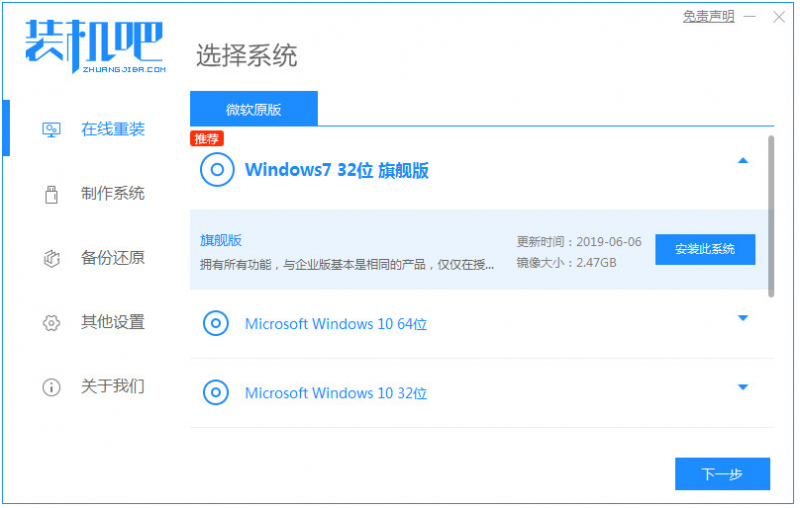
2.正在下载选择好的系统及其安装所需要的环境,等待部署。
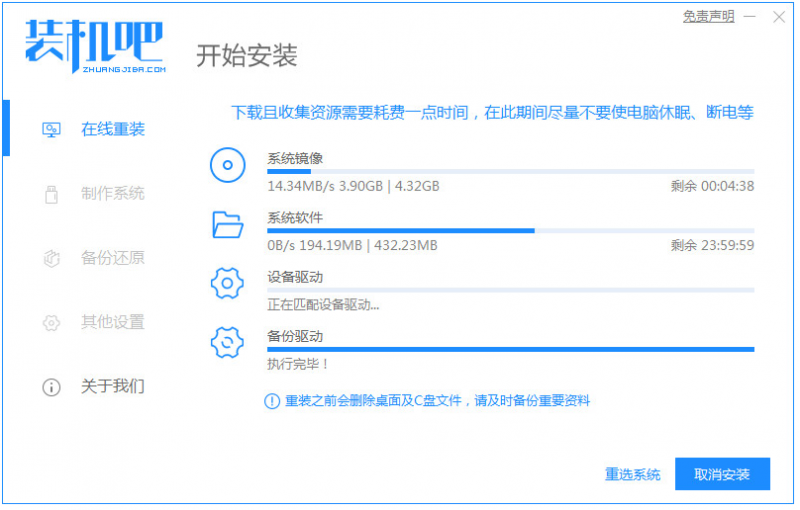
3.环境部署完毕,等待系统重启开始安装。

4.在菜单中选择带有”PE-MSDN“的选项,回车进入。
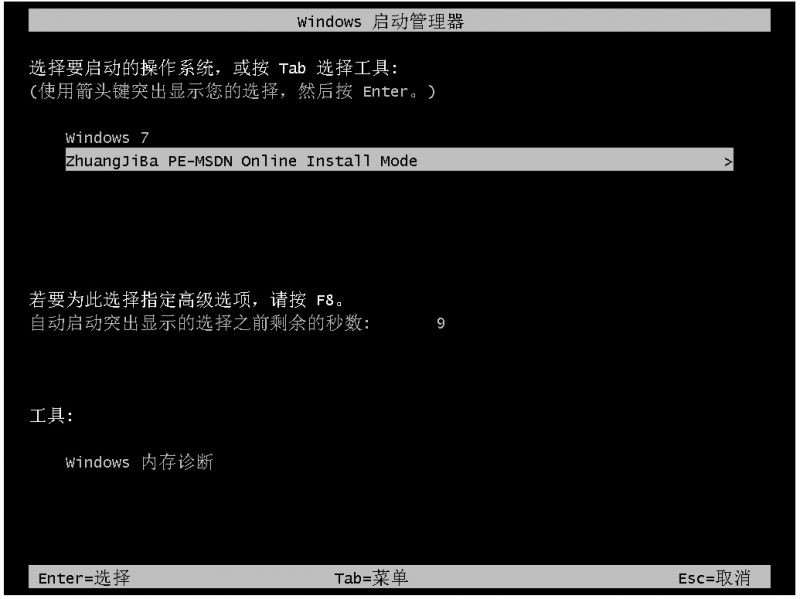
5.进入pe之后,系统会自行开始安装。
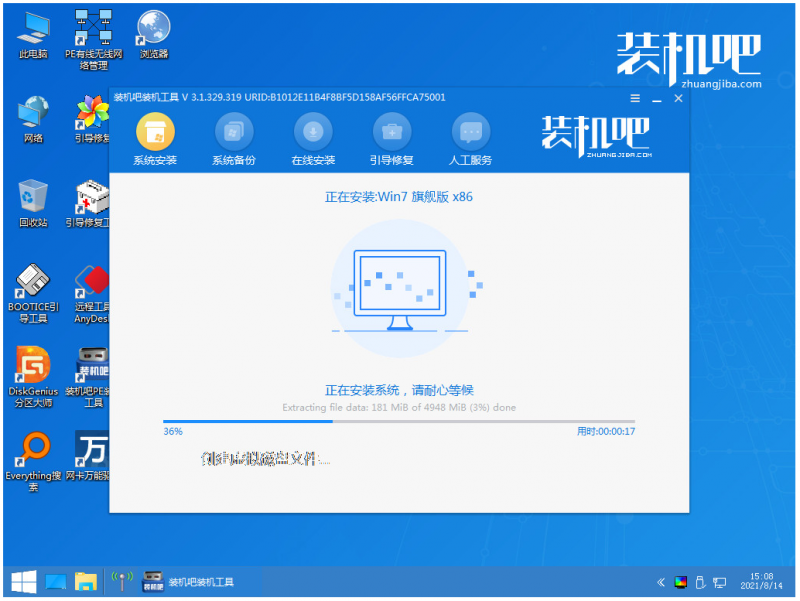
6.正在引导修复,等待即可。

7.系统部署完成,一键重装win7系统完成。

总结:
这就是小编为大家带来的win7一键重装系统软件怎么使用的教程,希望能够帮到大家。
![笔记本安装win7系统步骤[多图]](https://img.jiaochengzhijia.com/uploadfile/2023/0330/20230330024507811.png@crop@160x90.png)
![如何给电脑重装系统win7[多图]](https://img.jiaochengzhijia.com/uploadfile/2023/0329/20230329223506146.png@crop@160x90.png)

![u盘安装win7系统教程图解[多图]](https://img.jiaochengzhijia.com/uploadfile/2023/0322/20230322061558376.png@crop@160x90.png)
![win7在线重装系统教程[多图]](https://img.jiaochengzhijia.com/uploadfile/2023/0322/20230322010628891.png@crop@160x90.png)

![win7硬盘安装方法详细步骤[多图]](https://img.jiaochengzhijia.com/uploadfile/2022/0417/20220417031013842.png@crop@240x180.png)
![一键重装系统win7旗舰版的方法步骤[多图]](https://img.jiaochengzhijia.com/uploadfile/2022/1024/20221024194101169.png@crop@240x180.png)
